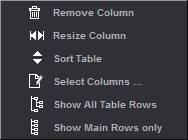
목록 창에서 현재 선택된 작업의 내용이 테이블로 나타납니다.
목록 창에서 5 개의 각기 다른 탭을 사용할 수 있습니다. 모든 탭에는 작업 정보가 표 형태로 나타나고 구현된 컨텍스트 메뉴에 대한 작업 절차를 시작할 다양한 옵션이 추가로 생깁니다.
표의 열 구성은 제목 줄을 마우스 오른쪽 키로 클릭하여 편집하고, 목록 고유의 기능은 목록의 항목을 오른쪽 마우스 키를 클릭하여 호출할 수 있습니다.
작업에 여러 제품 영역이 정의되어 있다면 현재 선택된 제품 영역의 내용만이 "프레스시트", "접지 시트" 탭에 표시됩니다. "페이지 목록", "할당됨"과 "할당되지 않음" 탭은 작업에 관련되고 전체 작업의 데이터를 표시합니다.
목록 창은 우선 제품 영역이나 작업 보고서를 만들 용도로 고안되었으며 추가적으로 브라우저 및 그래픽 창의 보안점으로 사용됩니다. 매개변수는 형식, 용지 크기 등과 같이 표 형태로 표시됩니다.
목록 창의 모든 탭에서 어떤 매개변수를 표시하길 원하는지 결정할 수 있습니다. 그 위에 계층 레이어를 열리고 닫게 할 수 있으며 또 열 편집을 할 수 있습니다:
매개변수 이름의 제목줄을 클릭하여 컨텍스트 메뉴를 호출하십시오.
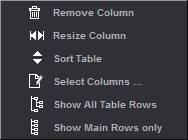
•"열 선택"을 선택하십시오.
•이제 나타나는 표는 목록 보기를 스스로 구성할 수 있게 해줍니다.
"프레스시트" 탭에 표시할 수 있는 모든 매개변수가 왼쪽 열에 표시됩니다. 별표로 표시된 것은 활성화된 열린 작업에 표시할 수 없습니다. 실제적으로 표시된 매개변수는 오른쪽 열에 표시됩니다.
1.왼쪽 열에서 원하는 매개변수를 표시하고 "열 추가" 버튼에 클릭하면, 매개변수가 오른쪽 열에 나타나고 후에 목록 창에 표시됩니다.
2.오른쪽 열 아래에 있는 "화살표 키"로 매개변수의 순서를 왼쪽에서 오른쪽으로 정의할 수 있습니다. 그 뒤 첫 번째 매개변수는 목록 창에 있는 왼쪽 페이지에 나타납니다.
3."OK" 버튼에 클릭함으로써 대화 상자가 종료됩니다.
4.위에 구성된 스크린 샷에 해당되는 매개변수의 표시가 목록 창에 다음과 같이 보입니다:

•"표시 추가" 기능으로 고유한 열이 정의될 수 있고, 이 열에서 고유한 정보는 자리 표시자와 함께 스스로 설정된 텍스트 표시를 사용하여 정의됩니다. 이에 관한 설명은 작업(속성) 에 나와 있습니다.
•각 탭에 각기 다른 매개변수를 표시하게 할 수 있습니다. 어느 매개변수가 개별 탭에 표시될 수 있는지, 다음의 설명을 참조하십시오.
•목록 창은 영속적으로 닫히게 할 수 있습니다. 그래픽 창의 크게 보기를 원할 경우 "파일 > 기본설정 > 사용자 인터페이스"에서 "목록 창" 옵션을 닫으십시오. 설정은 이미 열려있는 작업에 실행되지 않습니다.
•버저닝된 작업에서 "버전 이름" 및 "버전 설명" 열은 프레스시트 및 접지 시트 목록에 표시될 수 있습니다. 버전 이름과 버전 설명에는 프레스시트 상에 있는 모든 버전이 포함됩니다. 평상시처럼 이 열은 현재 작업(버저닝되지 않은 작업)에서 중요하지 않을 경우 열 선택 대화상자 내에 별표(*)로 표시되어 있습니다. 열의 텍스트는 표시 자리표시자 $[VersionName] 및 $[VersionDescription]과 동일합니다
•시트 최적화가 있는 작업에서는 프레스시트 목록에서 “시트 최적화 매개변수 > 자세한 설정 > 평가 탭”에 정의되어 있는 평가 기준을 열로 표시할 수 있습니다(자세한 정보는 "평가" 탭 참조). 그러면 열에 각각 상태 아이콘과 백분율 값이 표시됩니다. 평가 기준이 이 작업에서도 활성화되어 있는 표 열만 표시됩니다. “다중 사본” 평가 기준에서는 다중 사본에 대한 납품 수량과 관련된 기준이 정의되어 있는 수만큼 열이 표시됩니다.
다음의 기능은 모든 컨텍스트 메뉴에서 오른쪽 마우스 키로 목록의 항목을 클릭하여 호출할 수 있습니다.
HTML 파일로 목록 작성된 정보 (테이블)를 저장할 수 있습니다 (확인 가능).
파일 내용에 관한 기본 설정은 "파일 > 기본 설정 > 보고서"에서 찾을 수 있습니다. 자세한 내용은 보고서 을 참조하십시오.
추가로 보다 나은 인터페이스 이미지를 위해 나타나는 "HTML 파일로 테이블 저장" 창에 보고서 파일, 보고서 표시, GIF 파일 (예, 회사 로고)을 붙일 수 있습니다.
보고서 머리글: 그림 데이터: 보고서 표시는 그림 데이터에 속한 비고로서 정의할 수 있습니다.
바닥글: 보고서 표시는 바닥글로 정의할 수 있습니다.
주: 단순한 HTML 보고서를 만들려면 WST 바코드 장치 내에서 분석 문제 발생시 단순한 HTML 보고서 만들기를 참조하십시오.
열거된 정보(표)를 문서 확인을 위해 PDF 보고서로 저장할 수 있습니다.
"테이블 인쇄..."
목록 작성된 정보 (테이블)를 접속된 프린터에 인쇄합니다.
“표 구성을 서버로 전송”
“모든 표 구성을 서버로 전송”
목록 보기의 열 구성은 이제 모든 Prinect Signa Station에서 Prinect Signa Station 서버 및 Prinect Signa Station GangServer로 전송할 수 있게 되었습니다. 목록 보기의 표 구성을 원하는 바대로 전송할 수 있거나 모든 목록 보기의 표 구성을 한 번에 서버로 전송할 수 있습니다.
따라서 보고서에서 사용된 표 설정을 더 이상 Signa 서버에서 직접 설정하지 않아도 되며 임의의 워크스테이션에서 수행한 후 서버로 전송할 수 있습니다.
여러 서버를 사용할 수 있는 경우 서버를 선택하는 대화상자가 나타납니다. 한 서버만 사용할 수 있는 경우 이 서버가 직접 선택됩니다.
서버를 선택하고 “전송” 버튼을 누르면 표 구성이 서버로 전송되고, 이 시점 이후부터 서버에서 사용할 수 있습니다.
표 구성을 서버로 전송하기 위해서는 Prinect Signa Station 서버와 Prinect Signa Station이 같은 작업 영역에 설정되어 있어야 합니다.